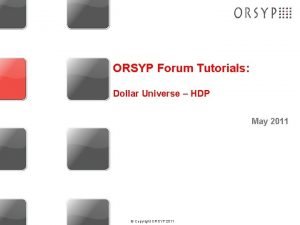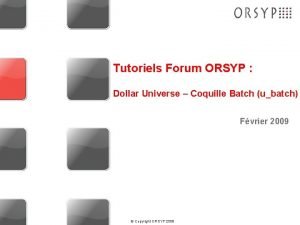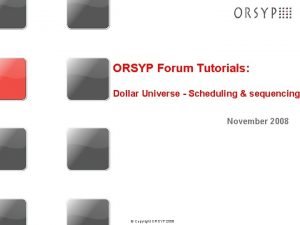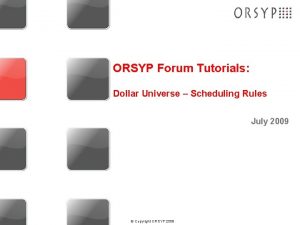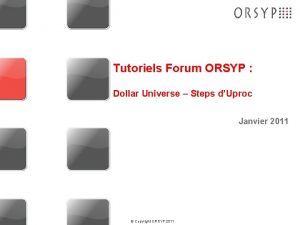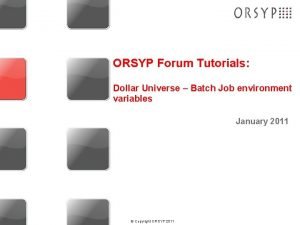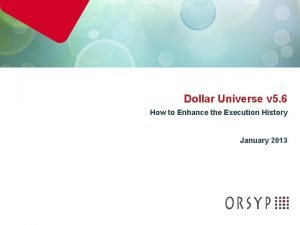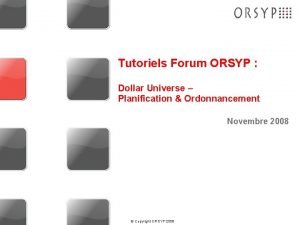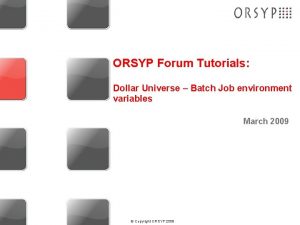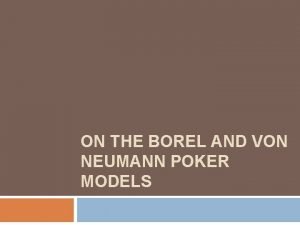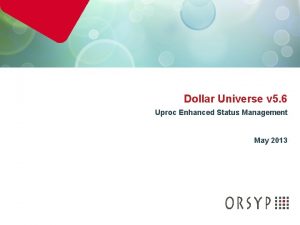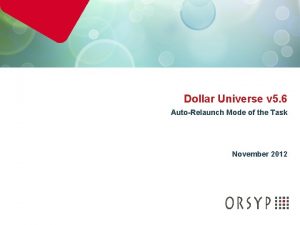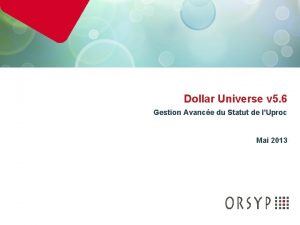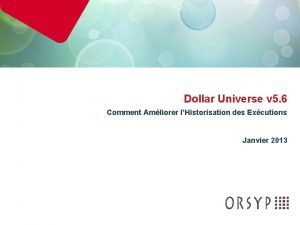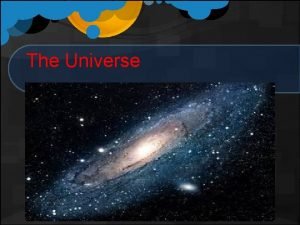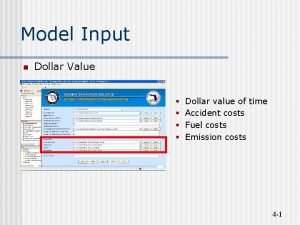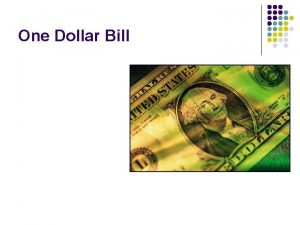TEMPLATE Dollar Universe v 5 6 Relance Automatique
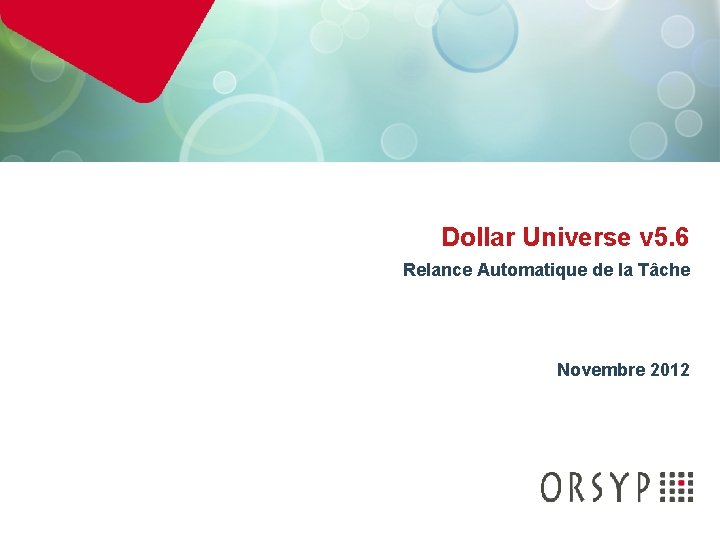
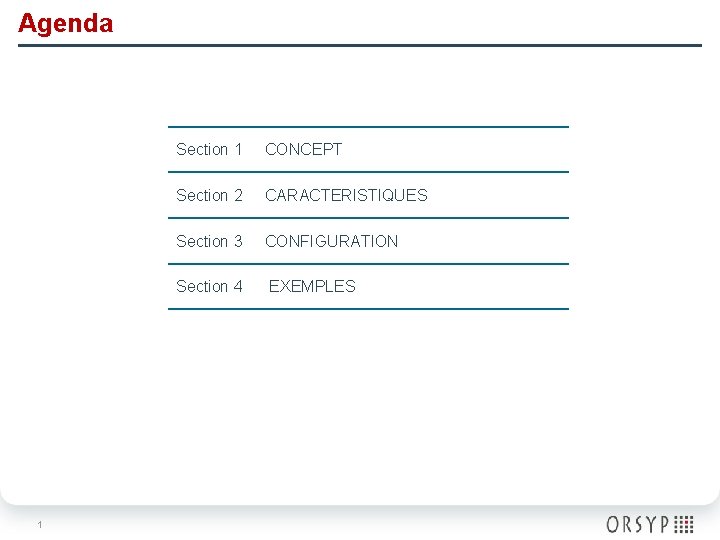



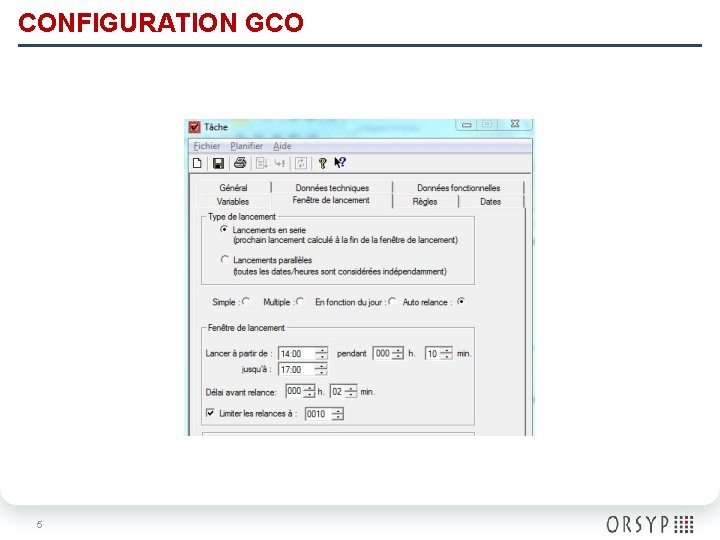
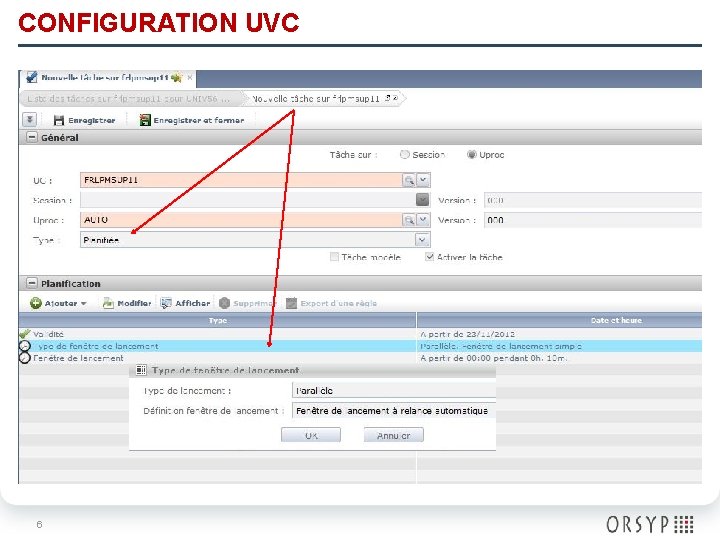
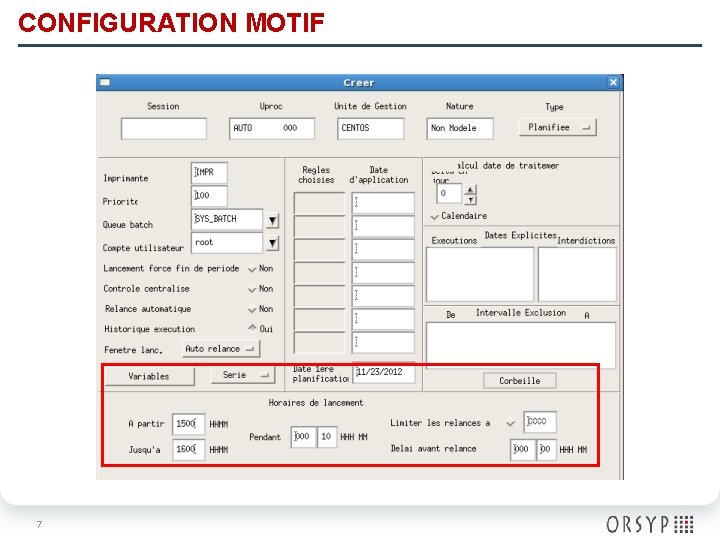
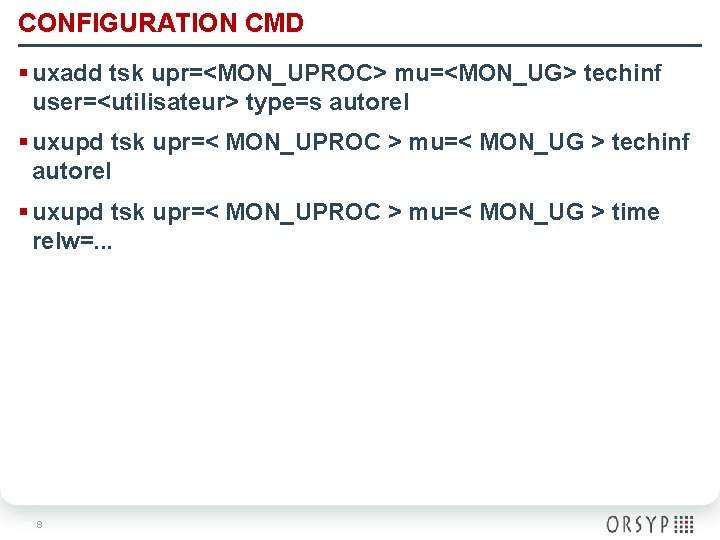
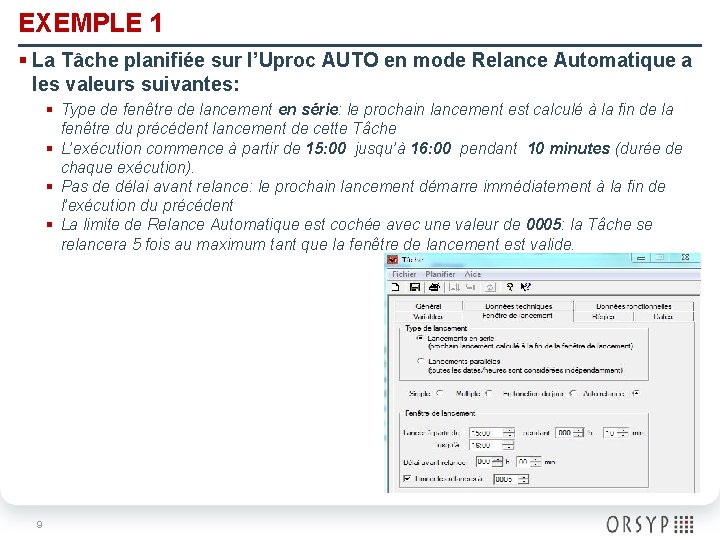
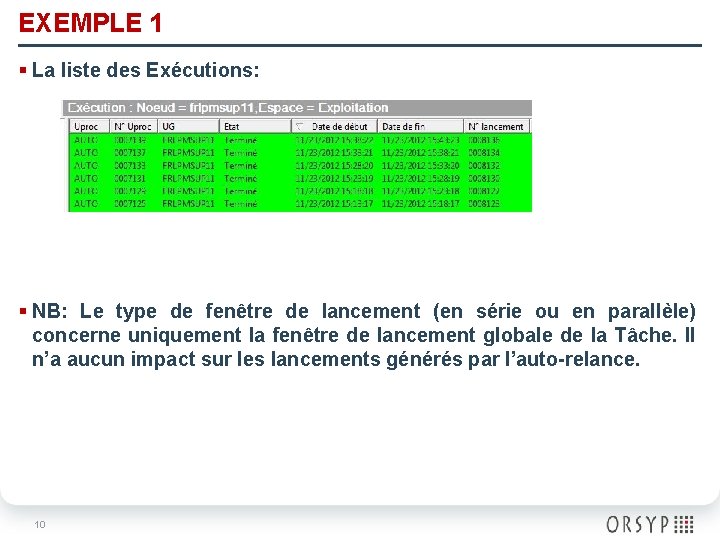
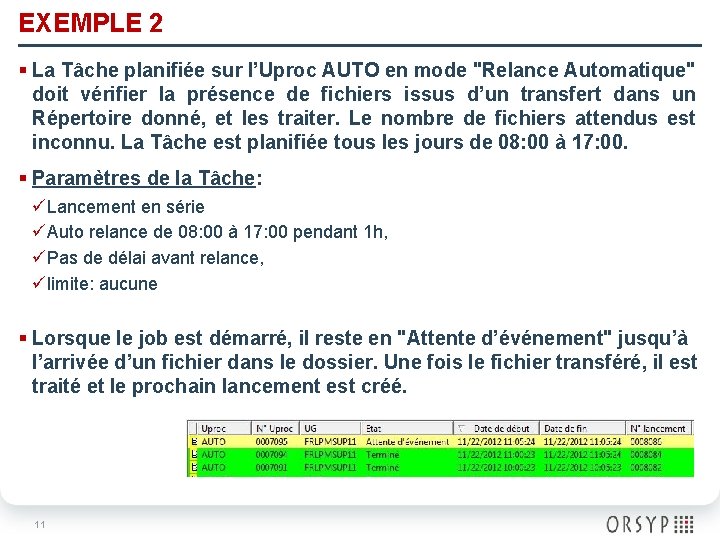
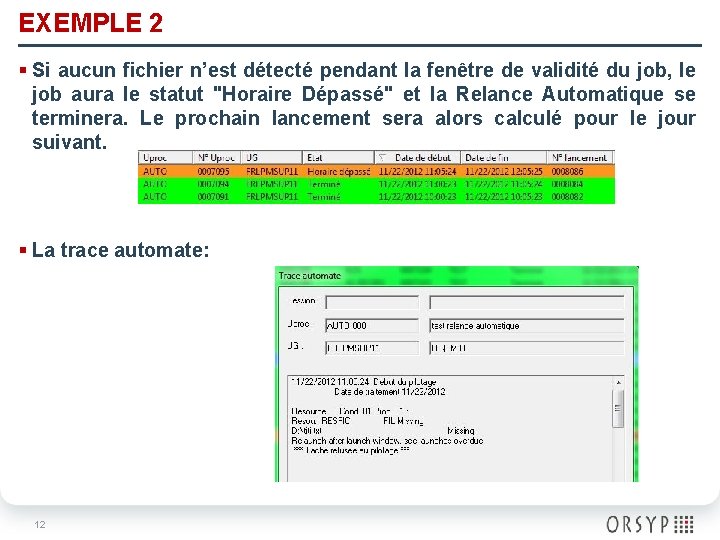

- Slides: 14
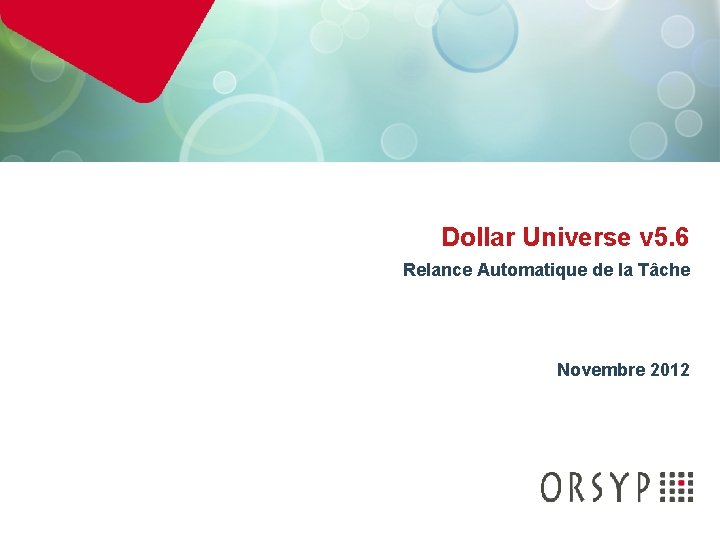
TEMPLATE Dollar Universe v 5. 6 Relance Automatique de la Tâche Novembre 2012
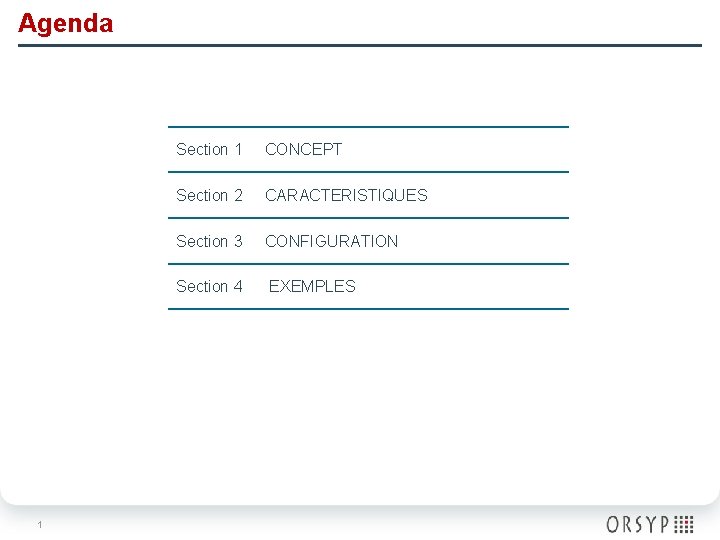
Agenda 1 Section 1 CONCEPT Section 2 CARACTERISTIQUES Section 3 CONFIGURATION Section 4 EXEMPLES

CONCEPT § Une Tâche planifiée peut être définie à "relance automatique". Dans une fenêtre de validité définie par l'utilisateur, la Tâche pourra être relancée dès qu'elle sera terminée (états Terminé ou Incidenté) ou après un délai paramétrable. § Le nombre de relances peut être infini ou paramétré par l'utilisateur. Dans le cas d'une Session, l'automate attend que toutes les branches de la Session soient terminées avant de traiter la relance. § Cette fonctionnalité est particulièrement utile dans un contexte de: Transfert de fichier/gestion des ressources fichier § Le mode Relance Automatique est disponible à partir de la v 5. 6 de Dollar Universe 2

CARACTERISTIQUES § la Relance Automatique comporte 5 champs: üA partir de: début de la fenêtre de lancement HHMM üJusqu’à: fin de la fenêtre de relance automatique HHMM üPendant: durée de la fenêtre de chaque lancement HHHMM üDélai avant relance: délai d'attente entre la fin d'exécution de la Tâche et la relance de la Tâche HHHMM üLimiter les relances à: le nombre maximum de relances autorisées pour une Tâche <=9999 § Valeurs par défaut A partir de: 00 Jusqu’à: 00 Pendant: 00: 10 Délai avant relance: 00: 01 Limiter les relances à: 0000, (par défaut la case n'est pas cochée, ce qui signifie que le nombre de relance n'est pas limité) 3

CARACTERISTIQUES § L'option Auto-relance doit être cochée si la Tâche doit être relancée automatiquement à la fin de son exécution. Cette option est gérée par le Lanceur. § Lorsqu’une Session/Uproc planifiée via une Tâche à relance automatique se termine, le Lanceur vérifie la valeur des paramètres "jusqu’à" et "Limiter les relances à": ü Si la valeur du paramètre "jusqu’à" est dans le futur ET la limite des relances n’est pas atteinte, le Lanceur planifie le prochain lancement en se basant sur le paramètre "Délai avant relance"; üsi par contre l’une des conditions ci-dessus n’est pas satisfaite, plus aucun job n’est planifié pour cette Tâche. 4
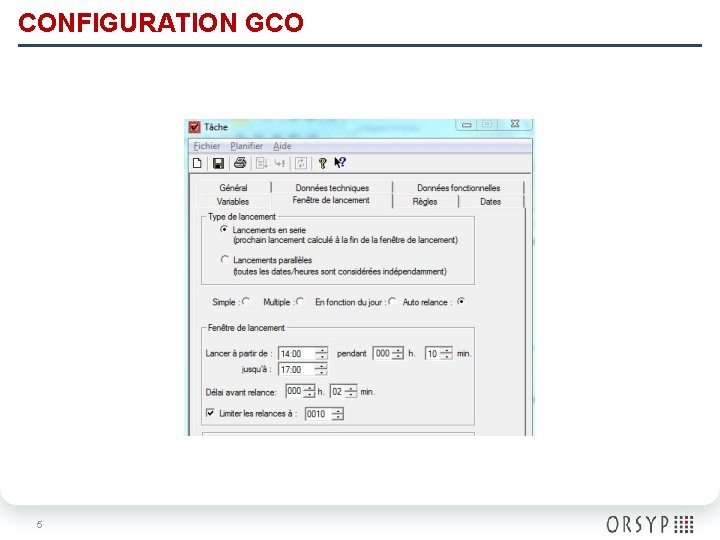
CONFIGURATION GCO 5
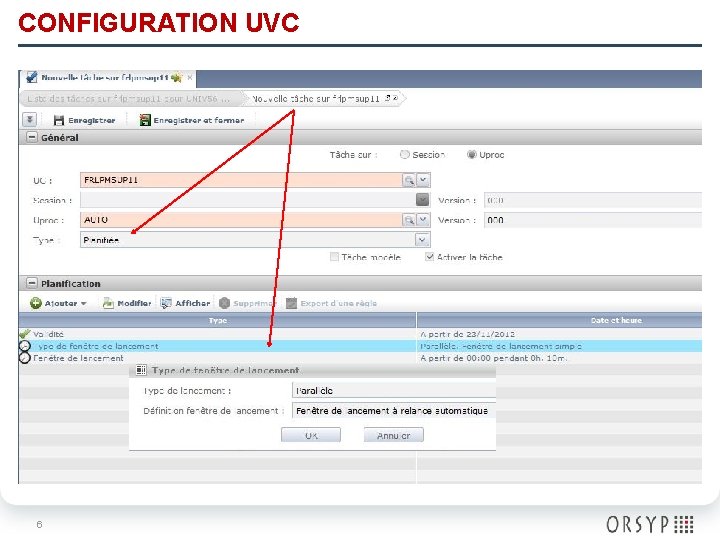
CONFIGURATION UVC 6
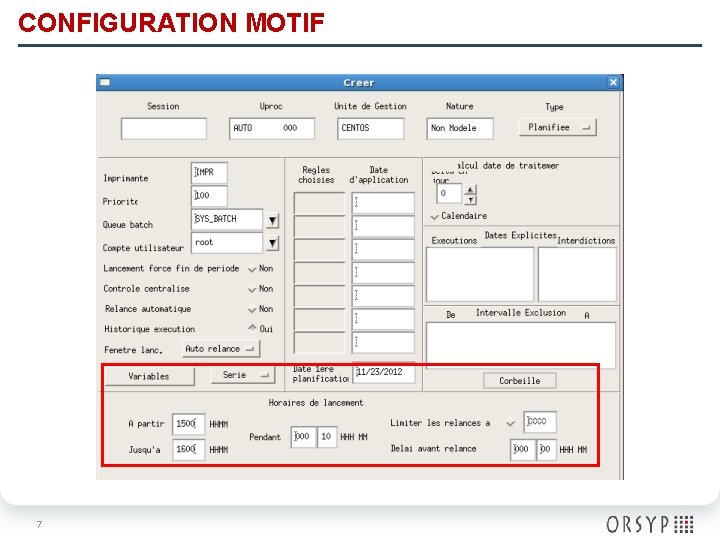
CONFIGURATION MOTIF 7
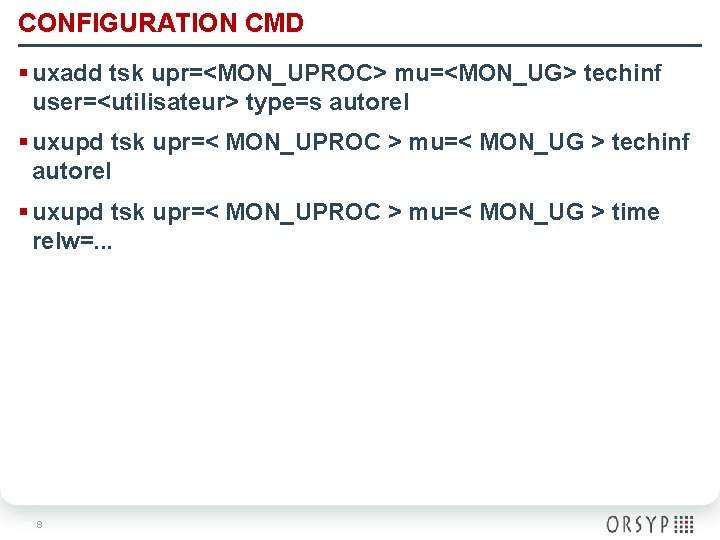
CONFIGURATION CMD § uxadd tsk upr=<MON_UPROC> mu=<MON_UG> techinf user=<utilisateur> type=s autorel § uxupd tsk upr=< MON_UPROC > mu=< MON_UG > techinf autorel § uxupd tsk upr=< MON_UPROC > mu=< MON_UG > time relw=. . . 8
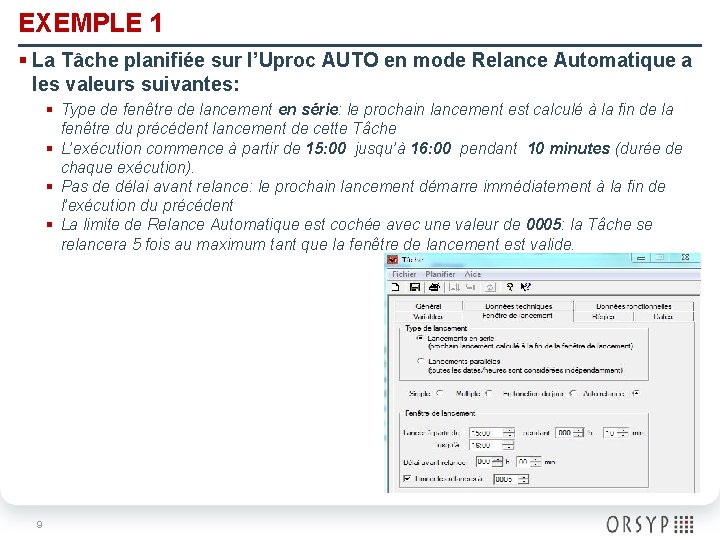
EXEMPLE 1 § La Tâche planifiée sur l’Uproc AUTO en mode Relance Automatique a les valeurs suivantes: § Type de fenêtre de lancement en série: le prochain lancement est calculé à la fin de la fenêtre du précédent lancement de cette Tâche § L’exécution commence à partir de 15: 00 jusqu’à 16: 00 pendant 10 minutes (durée de chaque exécution). § Pas de délai avant relance: le prochain lancement démarre immédiatement à la fin de l’exécution du précédent § La limite de Relance Automatique est cochée avec une valeur de 0005: la Tâche se relancera 5 fois au maximum tant que la fenêtre de lancement est valide. 9
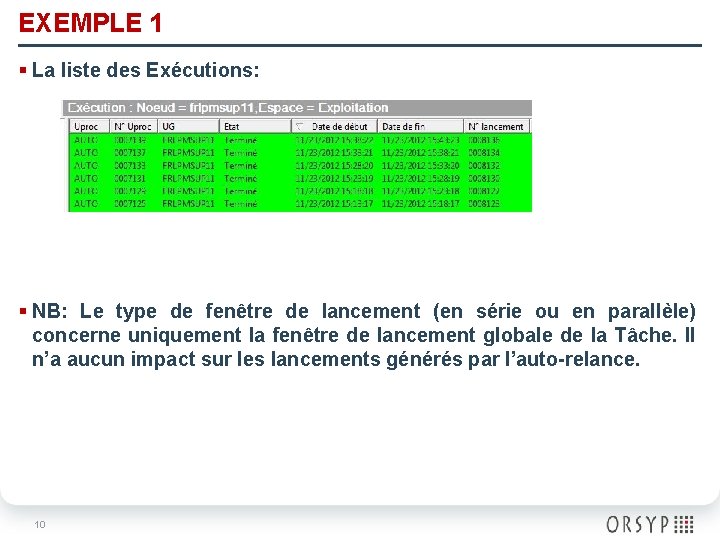
EXEMPLE 1 § La liste des Exécutions: § NB: Le type de fenêtre de lancement (en série ou en parallèle) concerne uniquement la fenêtre de lancement globale de la Tâche. Il n’a aucun impact sur les lancements générés par l’auto-relance. 10
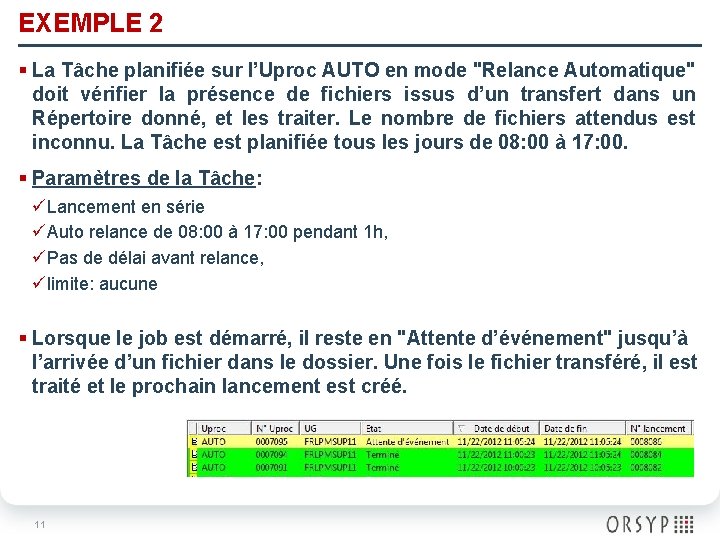
EXEMPLE 2 § La Tâche planifiée sur l’Uproc AUTO en mode "Relance Automatique" doit vérifier la présence de fichiers issus d’un transfert dans un Répertoire donné, et les traiter. Le nombre de fichiers attendus est inconnu. La Tâche est planifiée tous les jours de 08: 00 à 17: 00. § Paramètres de la Tâche: üLancement en série üAuto relance de 08: 00 à 17: 00 pendant 1 h, üPas de délai avant relance, ülimite: aucune § Lorsque le job est démarré, il reste en "Attente d’événement" jusqu’à l’arrivée d’un fichier dans le dossier. Une fois le fichier transféré, il est traité et le prochain lancement est créé. 11
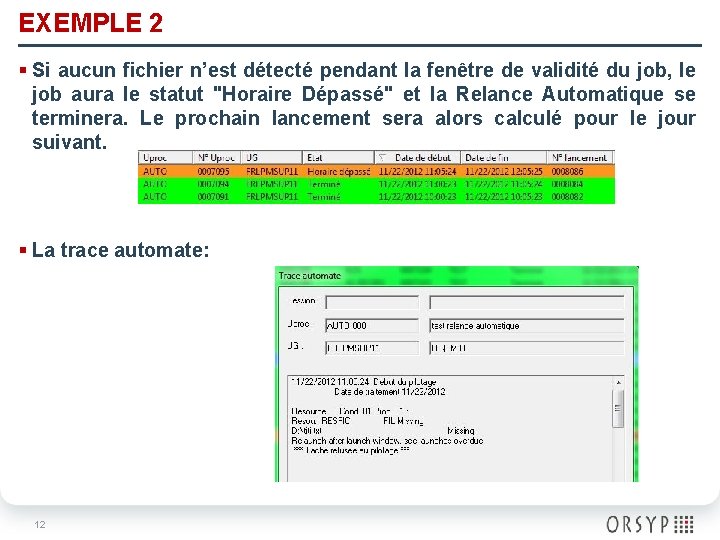
EXEMPLE 2 § Si aucun fichier n’est détecté pendant la fenêtre de validité du job, le job aura le statut "Horaire Dépassé" et la Relance Automatique se terminera. Le prochain lancement sera alors calculé pour le jour suivant. § La trace automate: 12

EXEMPLE 2 § Si un fichier est détecté et traité par l’Uproc AUTO à 16: 50, une fois l’exécution terminée, un nouveau lancement est calculé et planifié de 16: 50 à 17: 50: Le job restera en "Attente d’événement" jusqu’à la détection d’un fichier. 2 Possibilités: üSi un fichier est transféré pendant la plage de lancement, il est traité et la relance automatique se termine pour la journée. üSi par contre aucun fichier n’est transféré, pendant la plage de lancement, le job reste en "Attente d’événement" et passe en "Horaire Dépassé" à 17: 50. § Tips: üSi le job ne doit pas s’exécuter au-delà de la fenêtre de lancement (17: 00), il convient alors de créer une Uproc technique et, ensuite, la planifier pour supprimer les lancements en cours au-delà de la fenêtre de lancement. üSi la fréquence de transfert des fichiers est aléatoire, il est recommandé de définir une fenêtre de lancement assez grande pour éviter que le job ne passe en "Horaire Dépassé" stoppant ainsi la relance automatique. 13
 A dollar today is worth more than a dollar tomorrow
A dollar today is worth more than a dollar tomorrow Hdp tutorial
Hdp tutorial Forum batch
Forum batch Dollar universe tutorial
Dollar universe tutorial Dollar universe tutorial
Dollar universe tutorial Dollar universe scheduler
Dollar universe scheduler Orsyp dollar universe
Orsyp dollar universe Duproc
Duproc Dollar universe tutorial
Dollar universe tutorial Dollar universe
Dollar universe Ordonnanceur dollar universe
Ordonnanceur dollar universe Orsyp dollar universe
Orsyp dollar universe La relance jeunes et familles
La relance jeunes et familles Méthode d'un appel croc
Méthode d'un appel croc Von neumann poker
Von neumann poker